目次
昨日、あるクライアントから、Acrobat Readerを最新版にアップデートしたら、突然PDFファイルが印刷できなくなったという報告を受けました。 この問題で不思議なのは、Adobe Acrobat Readerを使ってPDFファイルを印刷するときだけ、Microsoft EdgeやFoxit Readerでは印刷ができないことです。
Acrobat Reader DCの印刷に関する問題を詳しく説明します。 Windows 10でAcrobat ReaderからPDFファイルを印刷しようとすると、他のプログラム(Word、Excelなど)からは正常に印刷できるのに、何も起こらない(印刷プロセスが始まらず、印刷キューが空になっている)。
Acrobat Reader DCでPDF文書を印刷できない場合、以下の手順で問題を解決してください。
修正方法:Acrobat ReaderがWindows 10 2004でPDFファイルを印刷できない。
方法1.Acrobat Readerの保護モードを無効にする。
起動時の保護モード」の設定が有効になっていると、原因不明のままAcrobat Readerで印刷できないことがあります。 起動時の保護モード」をオフにするには、次のようにします。
1. Acrobat Reader DCのプログラムを開き、以下のボタンをクリックします。 編集 メニュー選択 プリファレンスです。

2. 選択 セキュリティ(強化) を左ペインに表示し アンチェック その 起動時にProtected Modeを有効にする のチェックボックスをオンにします。
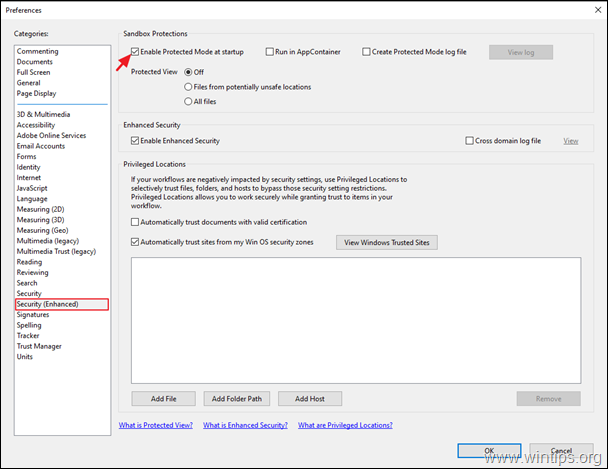
3. ポップアップウィンドウで、次のように尋ねます。 はい .
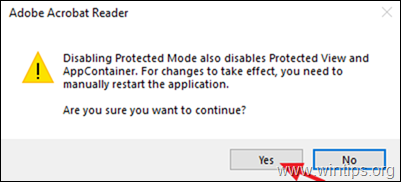
4. クリック OK をクリックして、環境設定の設定を終了します。
5.閉じる と再 かいほうてき Acrobat Readerを起動し、PDFファイルを印刷してみてください。 問題が解決されるはずです。
方法2.PDFファイルを画像として印刷する。
次に、Acrobat Readerでの印刷の問題を解決する方法として、ファイルを画像として印刷する方法があります。 その方法は、以下の通りです。
1. で プリント オプションをクリックします。 アドバンスト ボタンをクリックします。
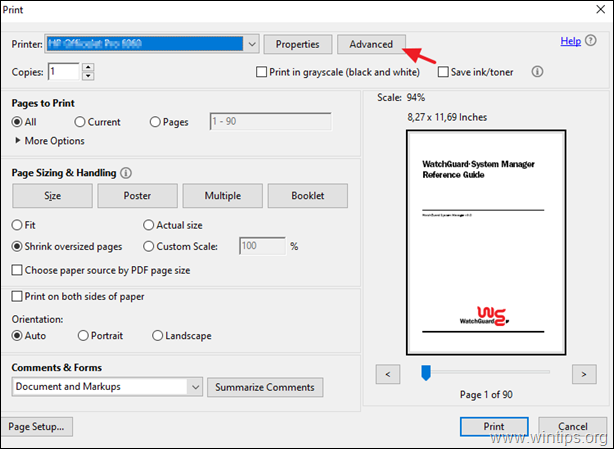
2. を選択します。 画像として印刷する 割印 OKです。
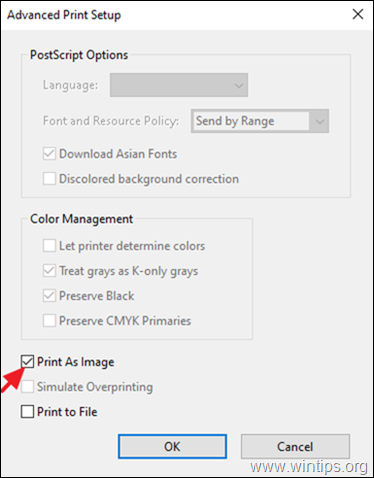
3. クリック プリント をクリックしてPDFファイルを印刷し、それでもAcrobat Readerで印刷できない場合は、次の方法へ進んでください。
方法3.プリンタードライバーを更新する。
Acrobat ReaderのPDF印刷の問題を解決するもう一つの方法は、お使いのプリンターの最新バージョンのドライバーをインストールすることです。 そのためには、プリンター用のドライバーをインストールします。
ステップ1.お使いのプリンターをアンインストールします。
1. 次のページへ スタート  -> 設定
-> 設定  -> デバイス .
-> デバイス .
2. お使いのプリンターを選択し デバイスを取り外す。
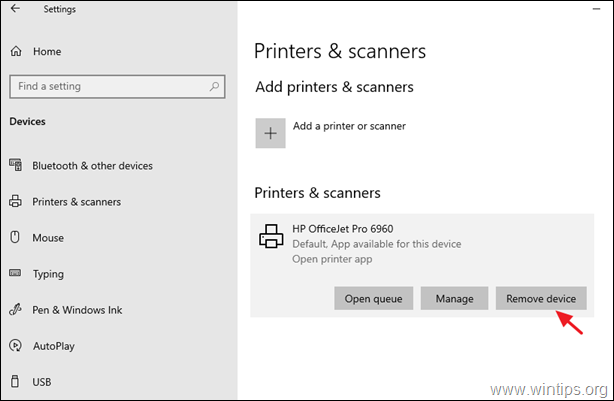
3. プリンタの削除が完了したら、コントロールパネルの「プログラムと機能」から、プリンタに関連するアプリケーションもアンインストールしてください。
4 完了したら、プリンターをパソコンから抜き、次に 再起動 あなたのPCに
ステップ2.最新のプリンタドライバをインストールします。
1. お使いのプリンタの最新ドライバをダウンロード(プリンタのメーカーサイトより)してください。
提案:もしメーカーが「ユニバーサル・プリンティング・ドライバ」を提供しているなら、このドライバをダウンロードし、インストールすることをお勧めします。
2. ダウンロードが完了したら、プリンターを再接続し、新しいプリンタードライバーをインストールしてください。
方法4.Microsoft EdgeからPDFファイルを印刷する。
Acrobat Readerの印刷に関する問題を解決する最後の方法は、Microsoft Edge(またはお好みのWebブラウザ)、またはFoxit Readerなどの他のPDFリーダーアプリケーションを使用して、PDF文書を印刷することです。
例)Microsoft EdgeでPDFファイルを印刷する場合。 右クリック を選択します。 で開く > マイクロソフトエッジ 次に、「印刷」オプションをクリックして、ファイルを印刷します。
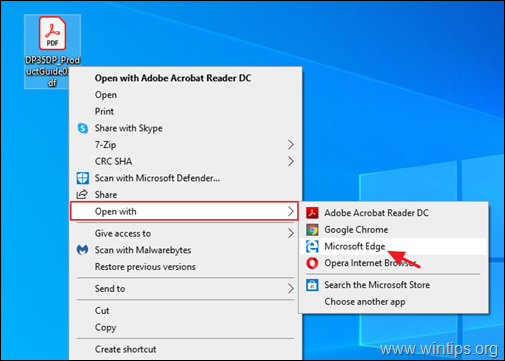
方法5.Adobe Acrobat DCを最新バージョンに更新する。
1. Adobe Acrobat Reader DCをパソコンからアンインストールする。
2. 最新版のAdobe Acrobat Reader DCをダウンロードし、インストールしてください。
以上!どの方法が効果的でしたか?
このガイドが役に立ったかどうか、あなたの経験についてコメントを残してください。 他の人のために、このガイドを「いいね!」と「シェア」してください。

アンディ・デイビス
Windows に関するシステム管理者のブログ





